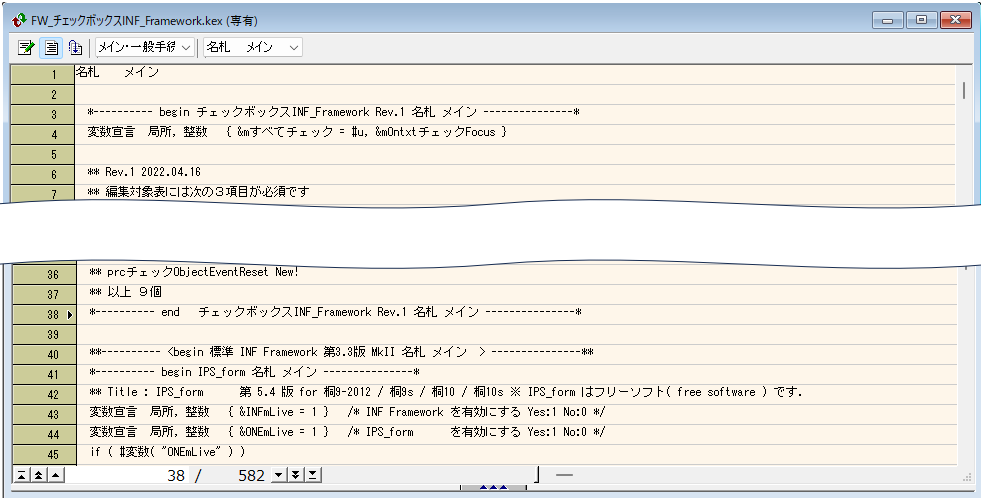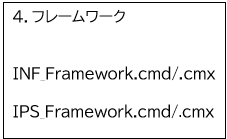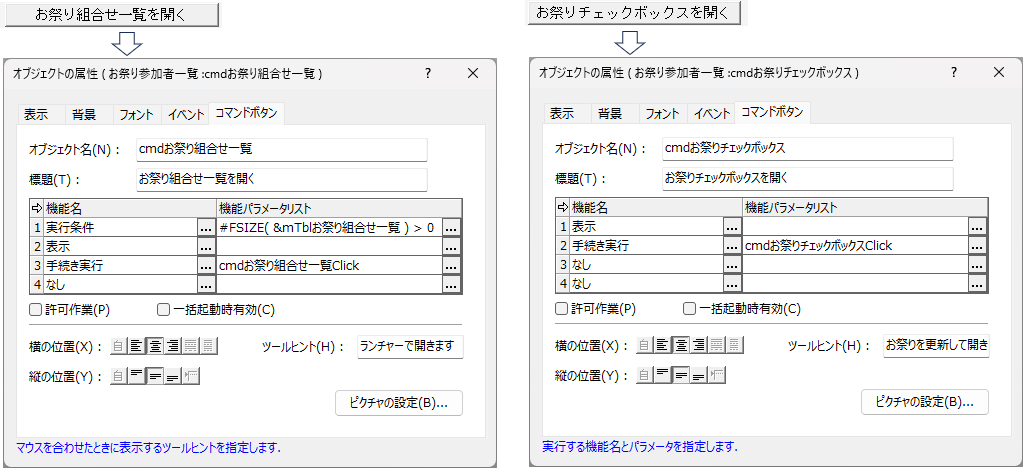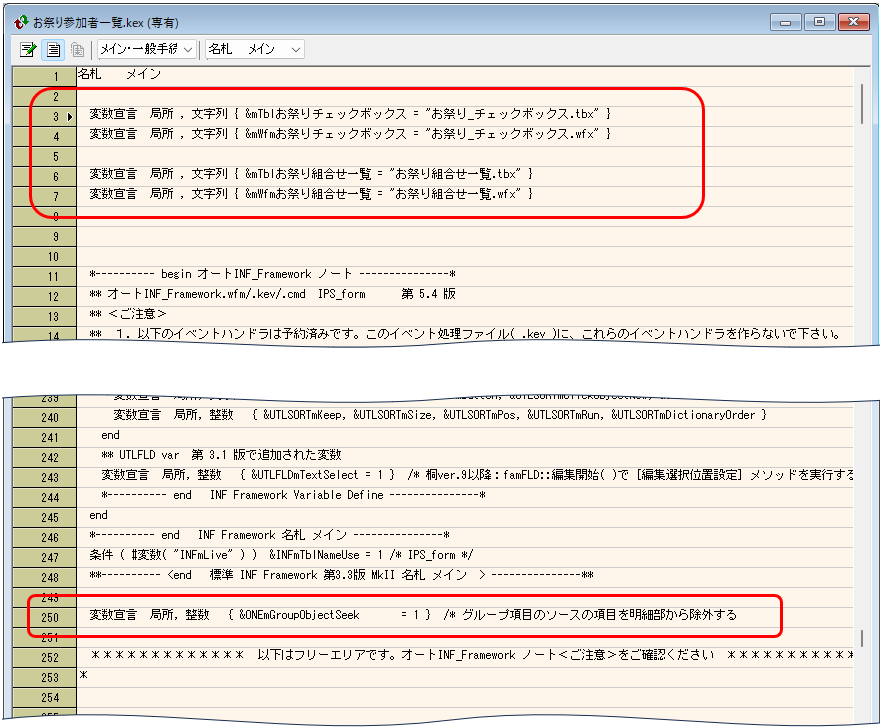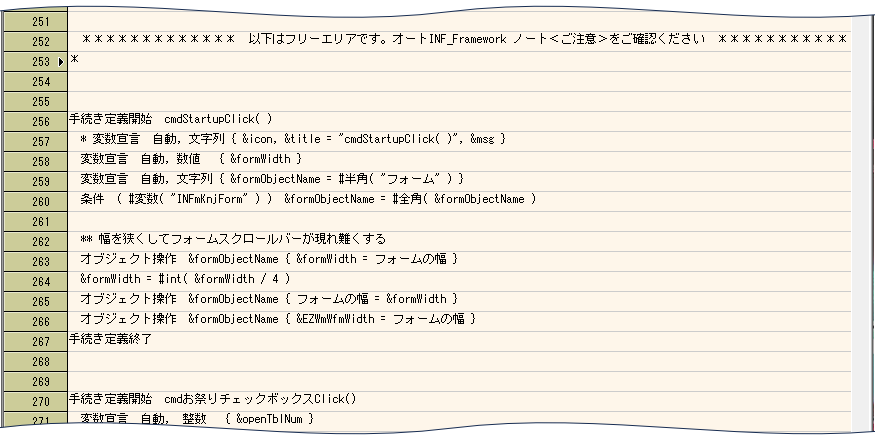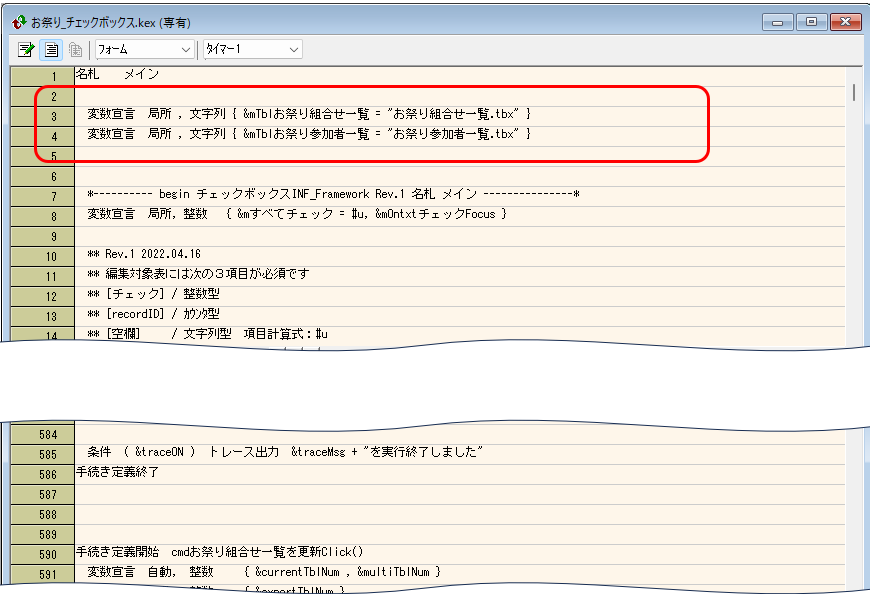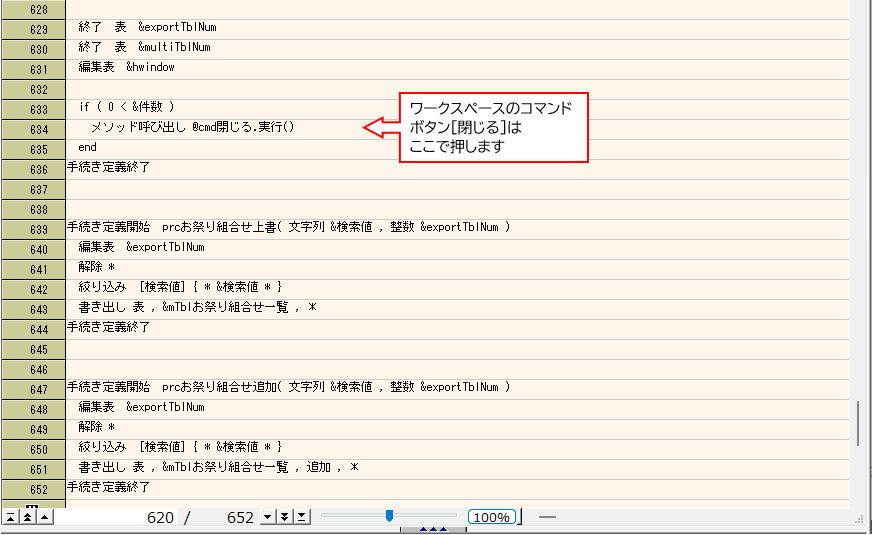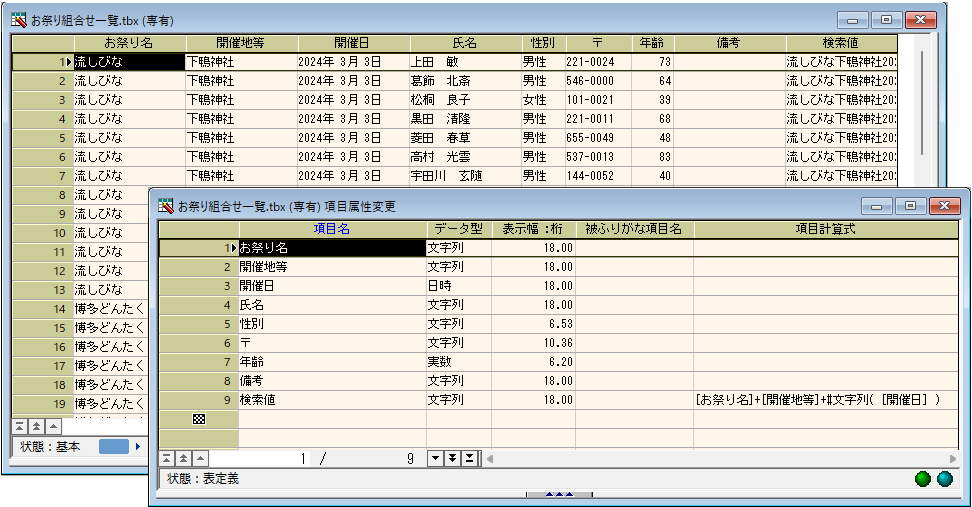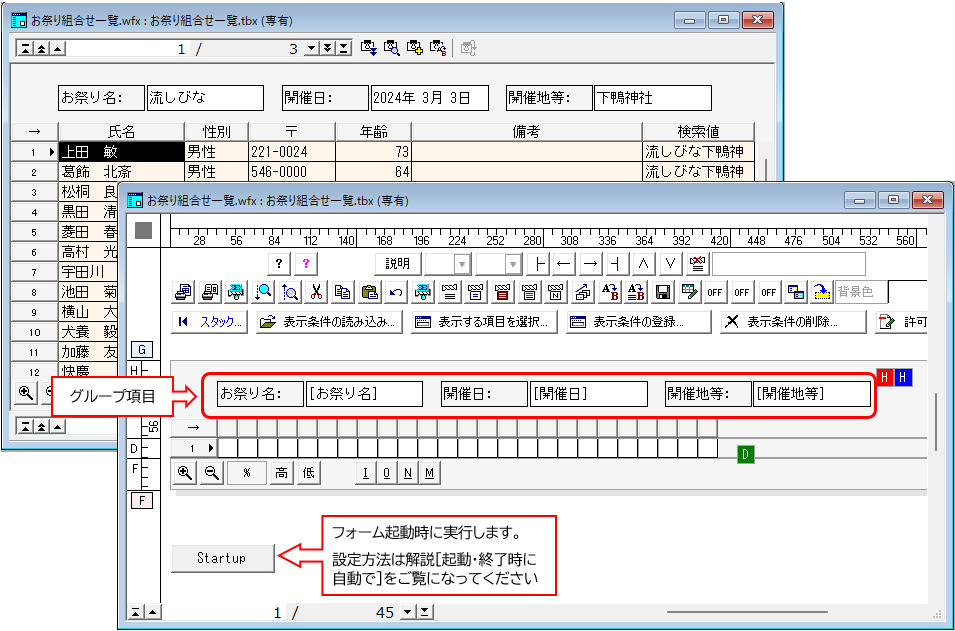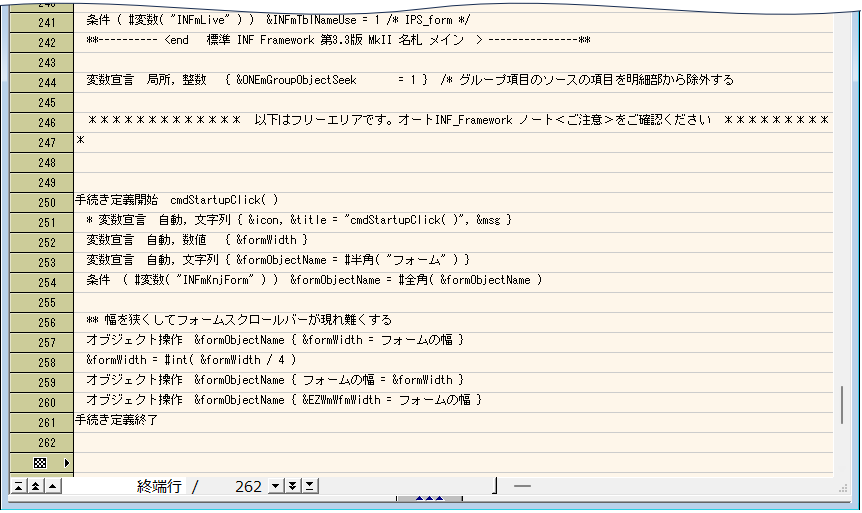ここでは、INF_Framework_第3.3版_改訂版(MkII) 基本セット for 桐9-2012 / 桐9s / 桐10 / 桐10s / 桐sSL
をコンバートして使用しています。
| 2. |
次に上記のサンプルをチェックボックスの応用例として、解説してみました。 |
 |
|
| 2-1. |
必要なファイルを準備します。 |
| 2-1-1. |
元になるデータファイル(チェックボックスを呼び出すファイル)として、
” お祭り参加者一覧.tbx , お祭り参加者一覧.wfx , お祭り参加者一覧.kex ” を作成します。"オートINF_Framework"
を利用すると簡単です。 |
| 2-1-2. |
チェックボックスに必要なファイルとして
"
FW_チェックボックスINF_Framework.tbx " に対応 → " お祭り_チェックボックス.tbx " :
新規作成します。必須項目があります(サンプル参照)
" FW_チェックボックスINF_Framework.wfx " に対応 → " お祭り_チェックボックス.wfx " :
ファイル名の変更後、オブジェクトの属性を変更します
"
FW_チェックボックスINF_Framework.kex " に対応 → " お祭り_チェックボックス.kex " : ファイル名の変更でOK |
| 2-1-3. |
また組み合わせたデータ用に、表、フォーム、イベントの各ファイルを準備します(これも "オートINF_Framework"
で簡単作成です)。 |
| |
※ "オートINF_Framework" を専用フォームにするには "モダンINF_Framework" の解説ページをご覧になってください。
※ サンプルファイルダウンロード(CheckboxSample.zip)
使用するにはフレームワーク の ” INF_Framework.cmx , IPS_Framework.cmx , INF_MNU.kex ,
INF_MNU.wfx ” 4ファイルが必要です。
フォーム "お祭り参加者一覧.wfx" で起動します。 |
| |
|
| 2-2. |
"お祭り参加者一覧"のファイル |
| 2-2-1. |
"お祭り参加者一覧.tbx" |
 |
[検索値]には項目計算式を設定しています( [お祭り名]+[開催地等]+#文字列( [開催日] ) )
 |
| |
|
| 2-2-2. |
"お祭り参加者一覧.wfx"
※ "オートINF_Framework" を使って作成しています。 なお "モダンINF_Framework" の解説ページをご覧になってください。 |
 |

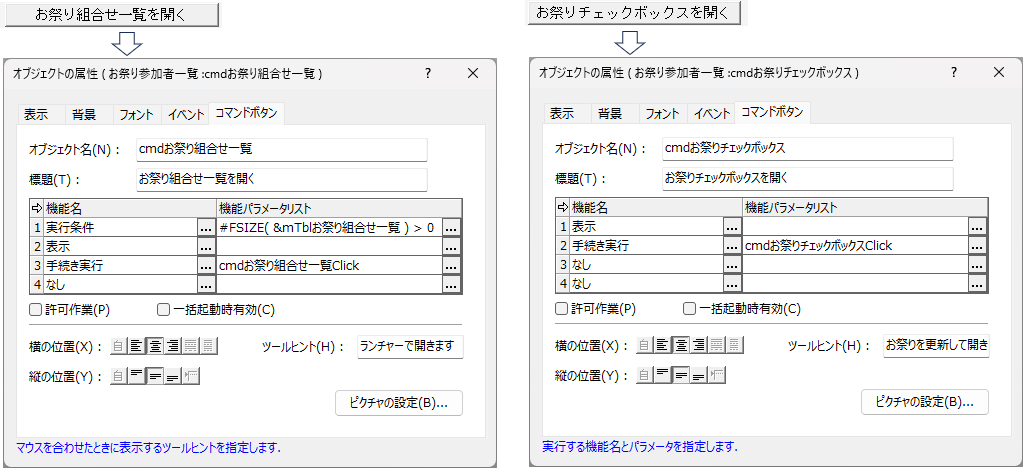
|
| |
|
| 2-2-3. |
"お祭り参加者一覧.kex "
※ "オートINF_Framework" を使って作成しています。 なお "モダンINF_Framework" の解説ページをご覧になってください。
|
 |
名札 メイン では 変数を設定して使用するファイルを代入しています。
また INF_Framework に必要なコマンド群の最後で
変数宣言 局所,整数 { &ONEmGroupObjectSeek = 1 } /* グループ項目のソースの項目を明細部から除外する */
を有効にしています。
※ 詳細は "モダンINF_Framework" の解説をご覧になってください。
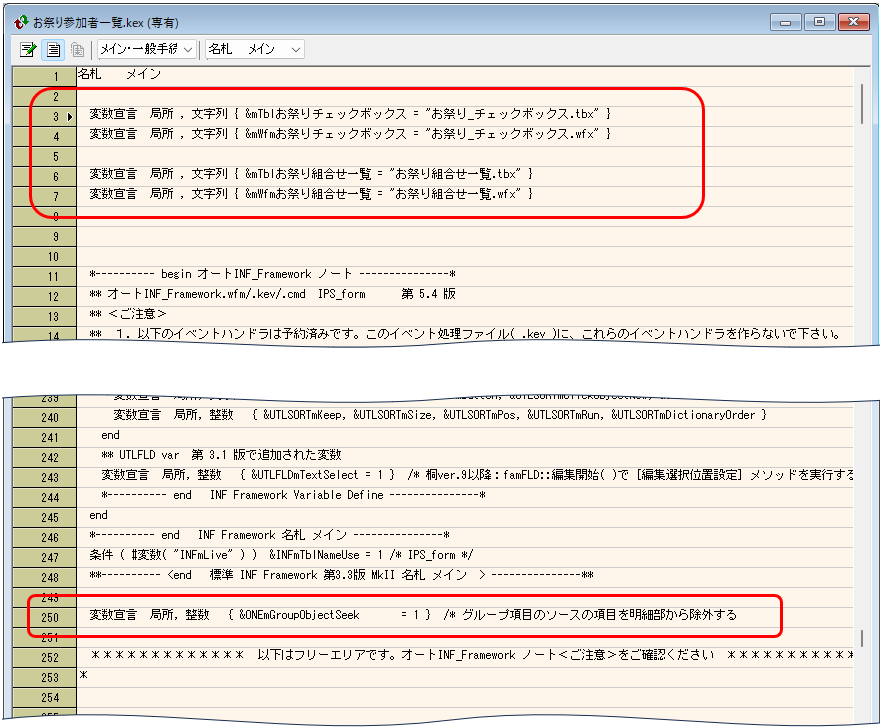
起動時のコマンドボタンで実行する 手続き定義開始 cmdStartupClick( ) は、必須ではありません。
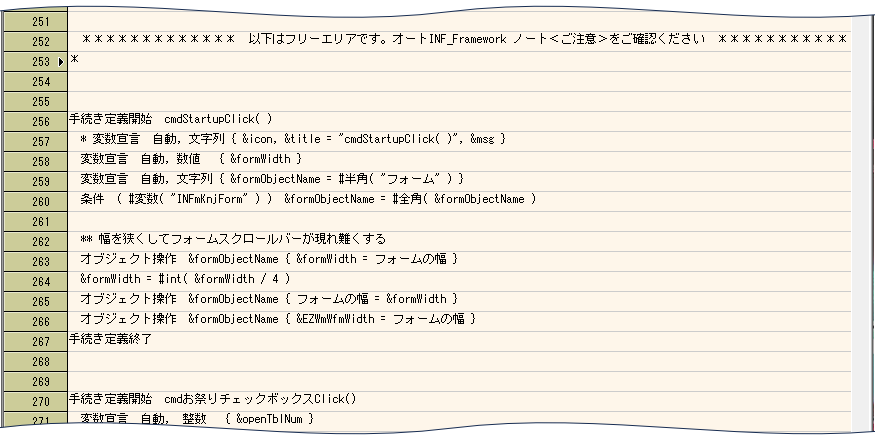
|
| |
| コマンドボタン |
 |
に対応する プロシージャです。 |
|
 |

|
| |
|
| |
| コマンドボタン |
 |
に対応する プロシージャです。 |
|
| |
※ ここではランチャーで開いています。 |
 |
 |
| |
|
| 2-3. |
"お祭り_チェックボックス" のファイル ( サンプルの "FW_チェックボックスINF_Framework"
から作成しています) |
| |
|
| 2-3-1. |
"お祭り_チェックボックス.tbx" |
| |
※ここのサンプルは、データが入力された状態になっています。
[検索値] に項目計算式は不要です。

|
|
|
| 2-3-2. |
"お祭り_チェックボックス.wfx"
※チェックボックスにチェックが入ると、項目 [チェック] に "1"(整数)が入力されます。 |
| |


|
| |
|
| 2-3-3. |
"お祭り参加者一覧.kex" |
| |
名札 メイン では 変数を設定して使用するファイルを代入しています。
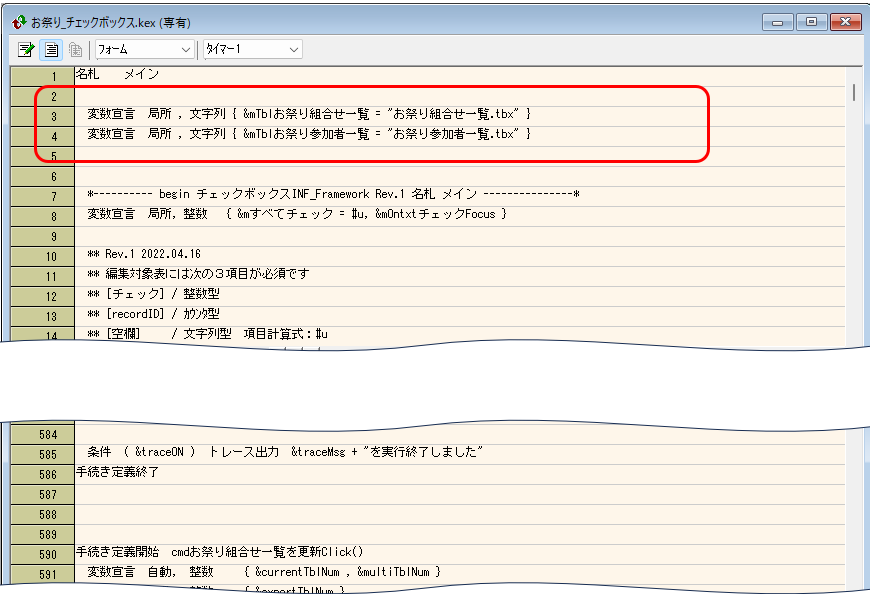 |
| |
|
| |
| コマンドボタン |
 |
に対応する プロシージャです。 |
|
| |
※ チェックボックスにチェックが入ると、項目 [チェック] に "1"(整数)が入力されます。 |
| |

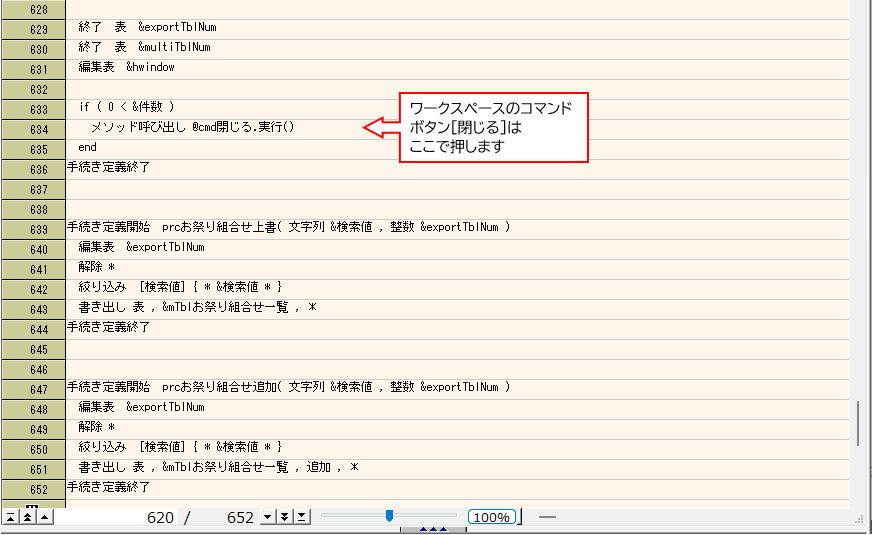
|
| |
|
| 2-4. |
"お祭り組合せ一覧" のファイル |
|
|
| 2-4-1. |
"お祭り組合せ一覧.tbx" |
| |
※ "お祭り参加者一覧.tbx" から作成されます。次のように "お祭り参加者一覧.tbx" と同じ項目になります。
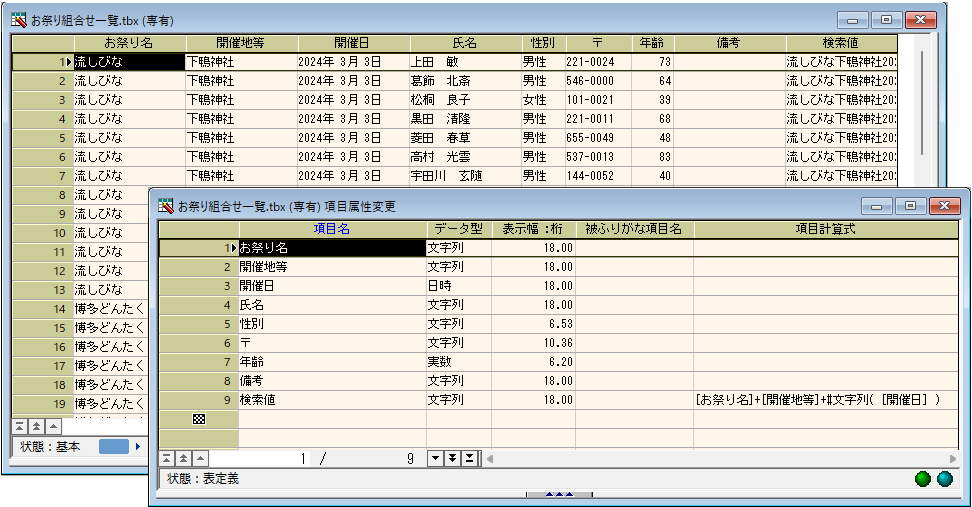
|
| 2-4-2. |
"お祭り組合せ一覧.wfx "
※ お祭り参加者一覧.wfx から作成すれば簡単です。
なお "モダンINF_Framework" の解説ページもご覧になってください。
|
| |
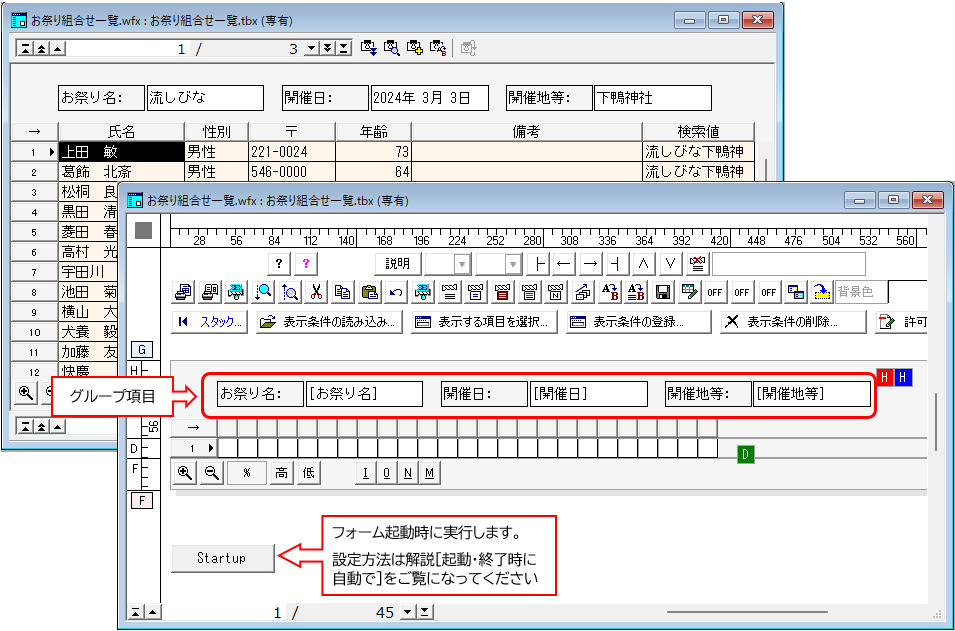
|
| 2-4-3. |
"お祭り組合せ一覧.kex" |
| |
"オートINF_Framework" を使って作成しています。 なお "モダンINF_Framework" の解説ページをご覧になってください。

フォーム起動時に コマンドボタンで実行する 手続き定義開始 cmdStartupClick( ) は、必須ではありません。
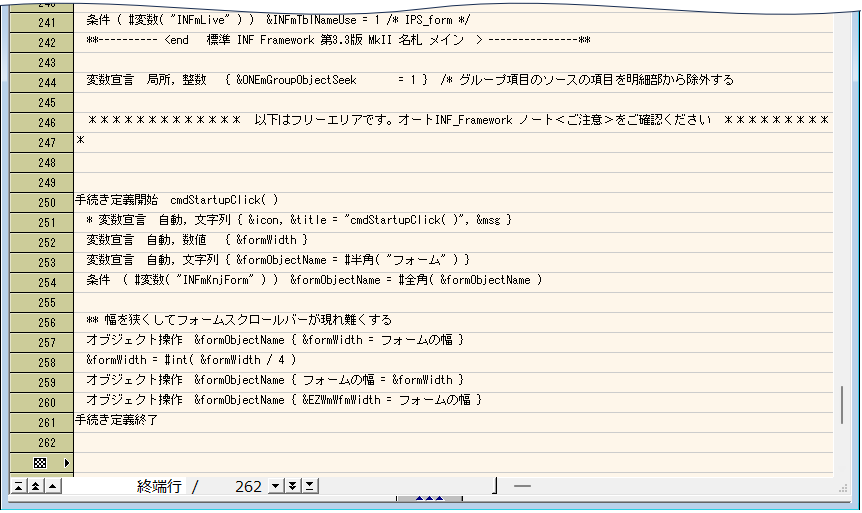
|
| |
|
| 参考) |
フォーム起動時に実行させているコマンドの設定です。※ 解説 [起動・終了時に自動で] をご覧になってください。 |